Los mejores administradores de conexión de escritorio remoto para Windows [octubre de 2020]
Publicado: 2018-11-12![Los mejores administradores de conexión de escritorio remoto para Windows [octubre de 2020]](/uploads/article/14765/URBueLk8bXNqcN6o.jpg)
Los administradores de escritorio remoto siempre han sido una herramienta subestimada en el lugar de trabajo. Desde iniciar sesión en su PC para resolver una emergencia en una tranquila noche de viernes sin tener que ir corriendo a la oficina, hasta ayudar a un amigo o familiar que necesita solucionar un problema de PC, los escritorios remotos hacen que el mundo esté mucho más cerca desde la comodidad de su hogar. .
En 2020, los administradores de escritorios remotos son más importantes que nunca. Dado que este año más personas que nunca trabajan desde casa, es absolutamente imprescindible poder administrar la computadora de su trabajo desde la seguridad de su oficina en casa. Ya sea que sea un simple empleado que busca hacer sus tareas mucho más fáciles o un profesional de TI que busca optimizar su lugar de trabajo, invertir en administradores de conexiones de escritorio remoto es imprescindible.
El Protocolo de escritorio remoto, también conocido simplemente como RDP, es un protocolo de red diseñado por Microsoft como una forma más fácil de acceder a su PC o a la de otra persona a distancia. Para aquellos que se enfrentan a la administración de múltiples sistemas informáticos de forma remota, he compilado algunas aplicaciones de Administrador de conexión a escritorio remoto, tanto gratuitas como de pago, para elegir y que les brinden el mejor rendimiento por su dinero o tiempo. Comenzaremos con el tipo de producto favorito de todos: gratis.
Aplicaciones gratuitas de administrador de escritorio remoto
Gratis, en este caso, pueden ser tanto literales como aquellos con opción a premium. He hecho todo lo posible para brindarle los RDM que le brindan acceso a las mejores funciones de forma gratuita. Al revisar las muchas aplicaciones en el mercado, busqué específicamente aquellas que fueran súper fáciles de configurar y acceder, que estuvieran disponibles para múltiples sistemas operativos, incluidos aquellos en dispositivos móviles, y que tuvieran una conexión más rápida y segura. Entonces, sin más preámbulos, comencemos.
Escritorio remoto de Chrome
Aunque puede que no sea una de las formas con más funciones para conectarse a una PC en línea,Chrome Remote Desktop viene como una extensión del navegador de Google y está diseñado para hacer que su conexión a la PC o PC remotas sea un proceso fluido.Con Chrome Remote Desktop, puede configurar fácilmente cualquier computadora que esté ejecutando actualmente el navegador Chrome, como una conexión de host de acceso completo, independientemente de si el usuario ha iniciado sesión o no.
Ingrese de forma remota a la PC host a través de un teléfono móvil y obtenga acceso a cualquiera de sus documentos o aplicaciones requeridas a distancia. La configuración es muy sencilla y Chrome Remote Desktop también incluye un enlace directo a su cuenta de Gmail para acceder fácilmente e iniciar sesión rápidamente.
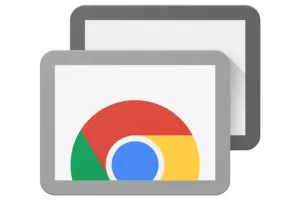
Chrome Remote Desktop funciona con PC con Windows, Mac y Linux, así como con dispositivos Android e iOS. Simplemente instale el software en el sistema operativo de su elección y estará inmediatamente listo para usar. Para que funcione, el host y el cliente deberán emparejarse y proporcionar acceso entre los puntos de conexión.
Para emparejar, simplemente siga estas instrucciones:
- Ejecute una búsqueda en Google deChrome Remote Desktop o visite este ENLACE mientras utiliza el navegador Google Chrome.
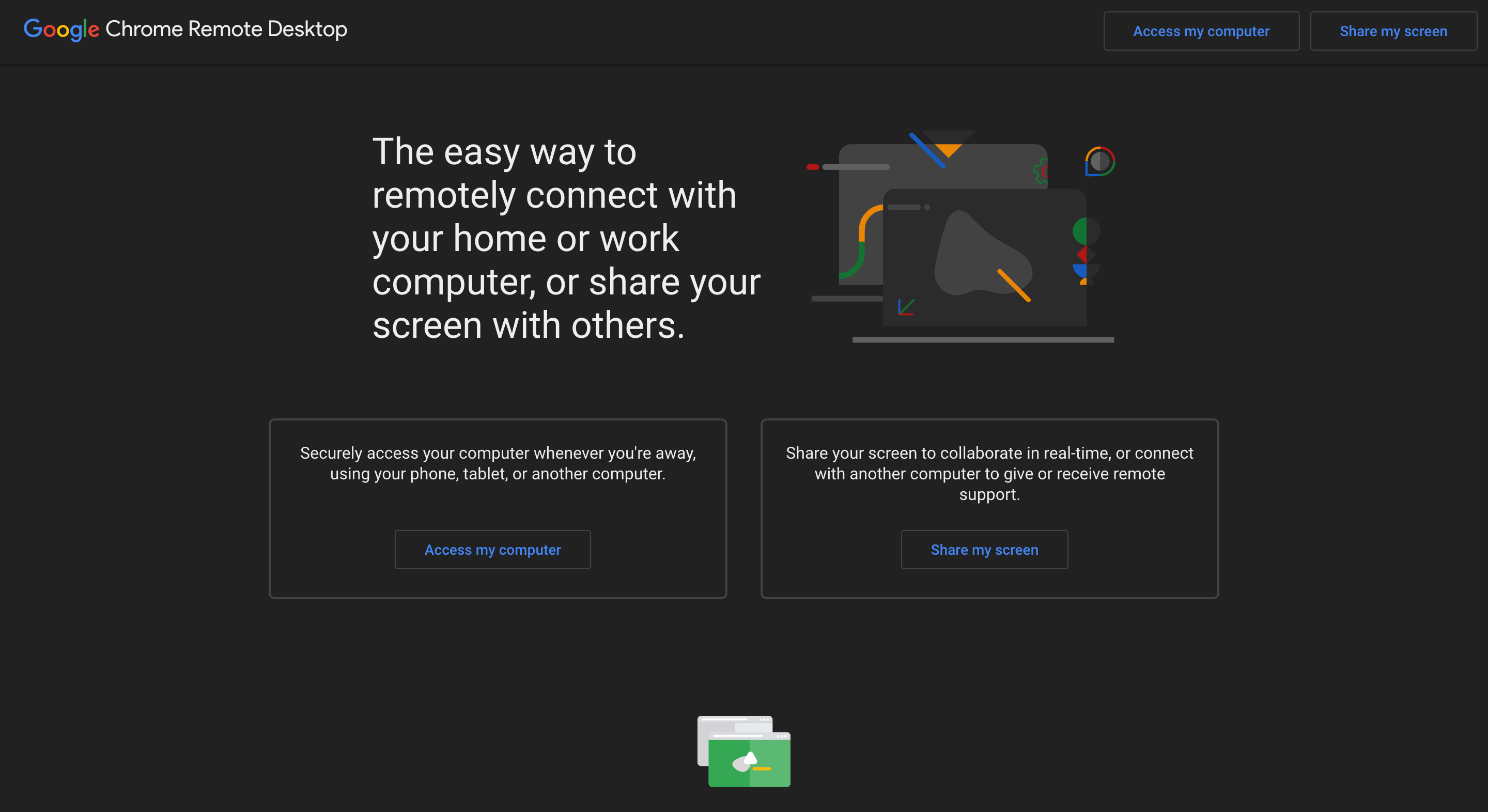
- Haga clic (o toque) en el botónAcceder a mi computadora .Inicie sesión utilizando la información de su cuenta de Google según sea necesario.

- Descargue la extensión haciendo clic en el icono azul en la esquina inferior derecha. Luego haga clic (o toque) en el botónAgregar a Chrome .
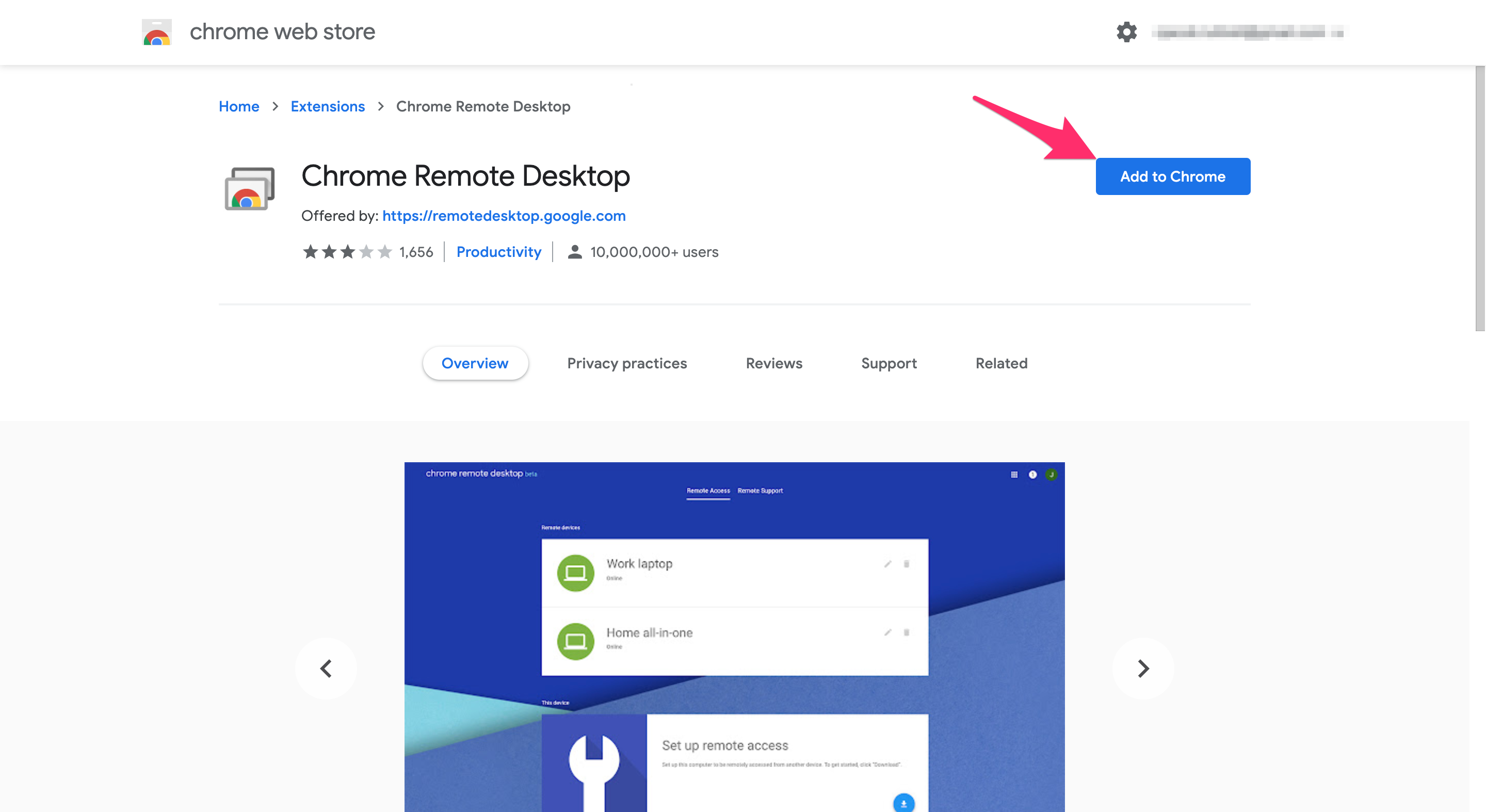
- Cuando se le solicite, haga clic enAgregar extensión .
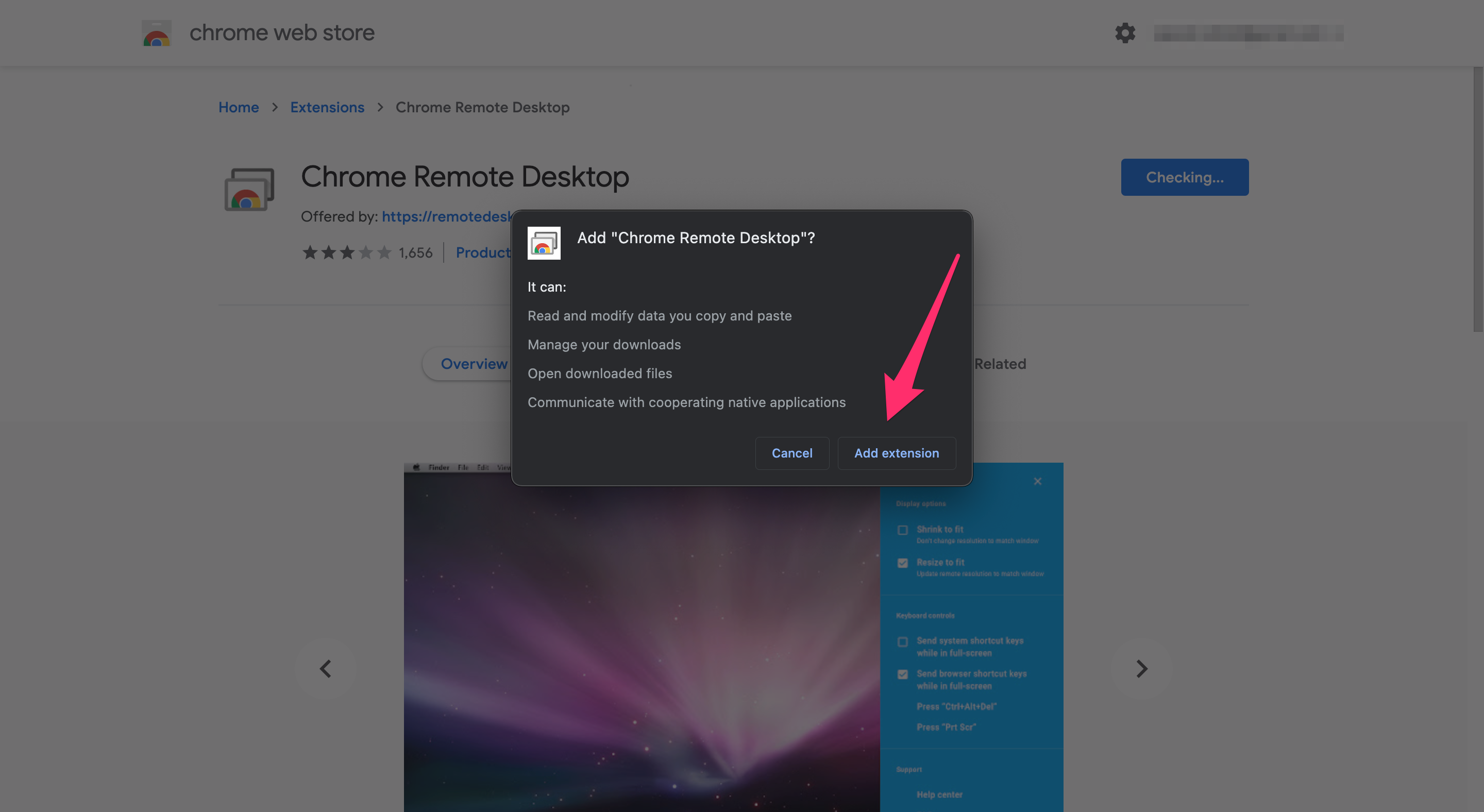
- Una vez descargado por completo, haga clic en Acceso e instalación y luego ingrese el nombre de su computadora. Haga clic en Siguiente.
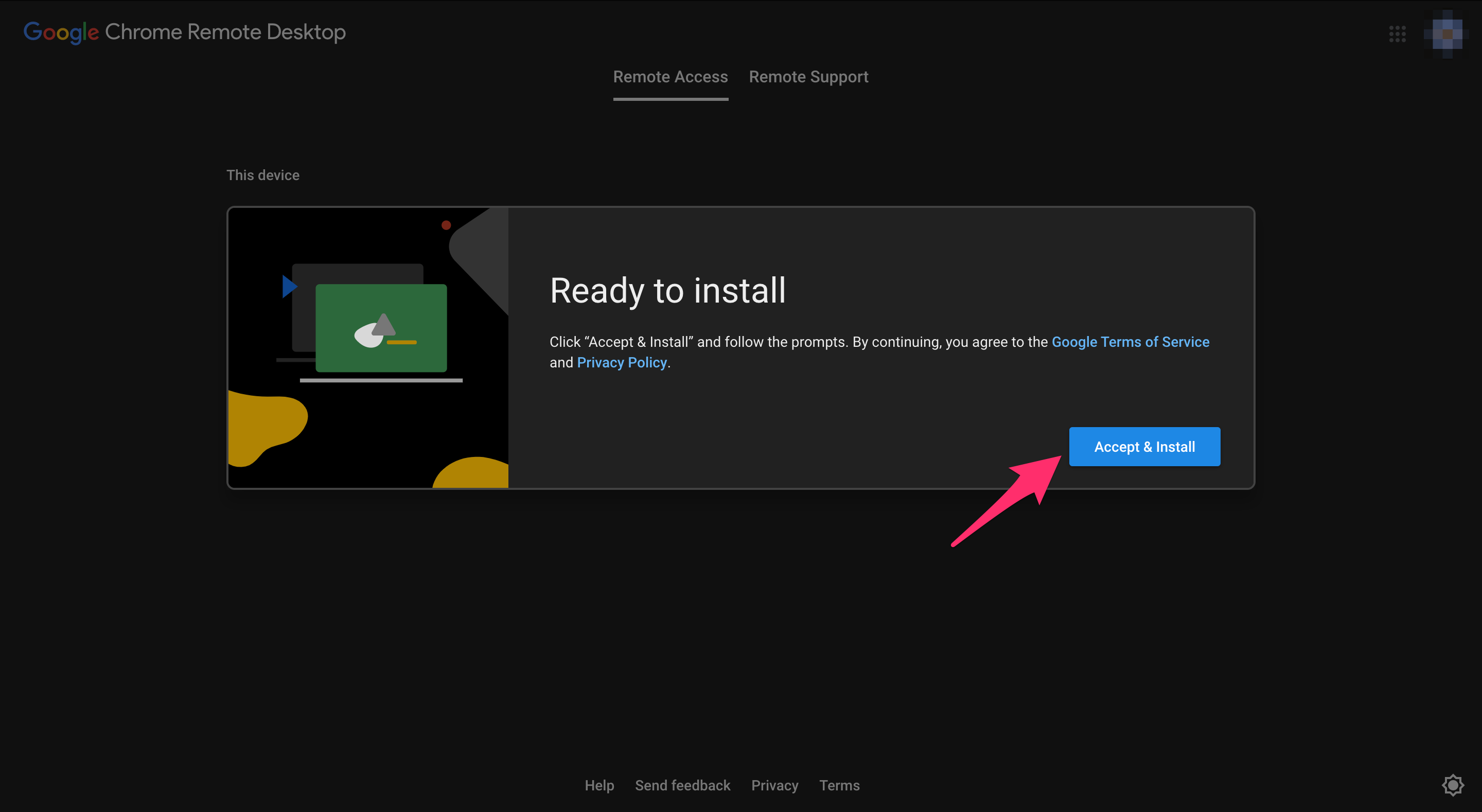
- Cree un PIN, vuelva a ingresarlo y haga clic enIniciar .
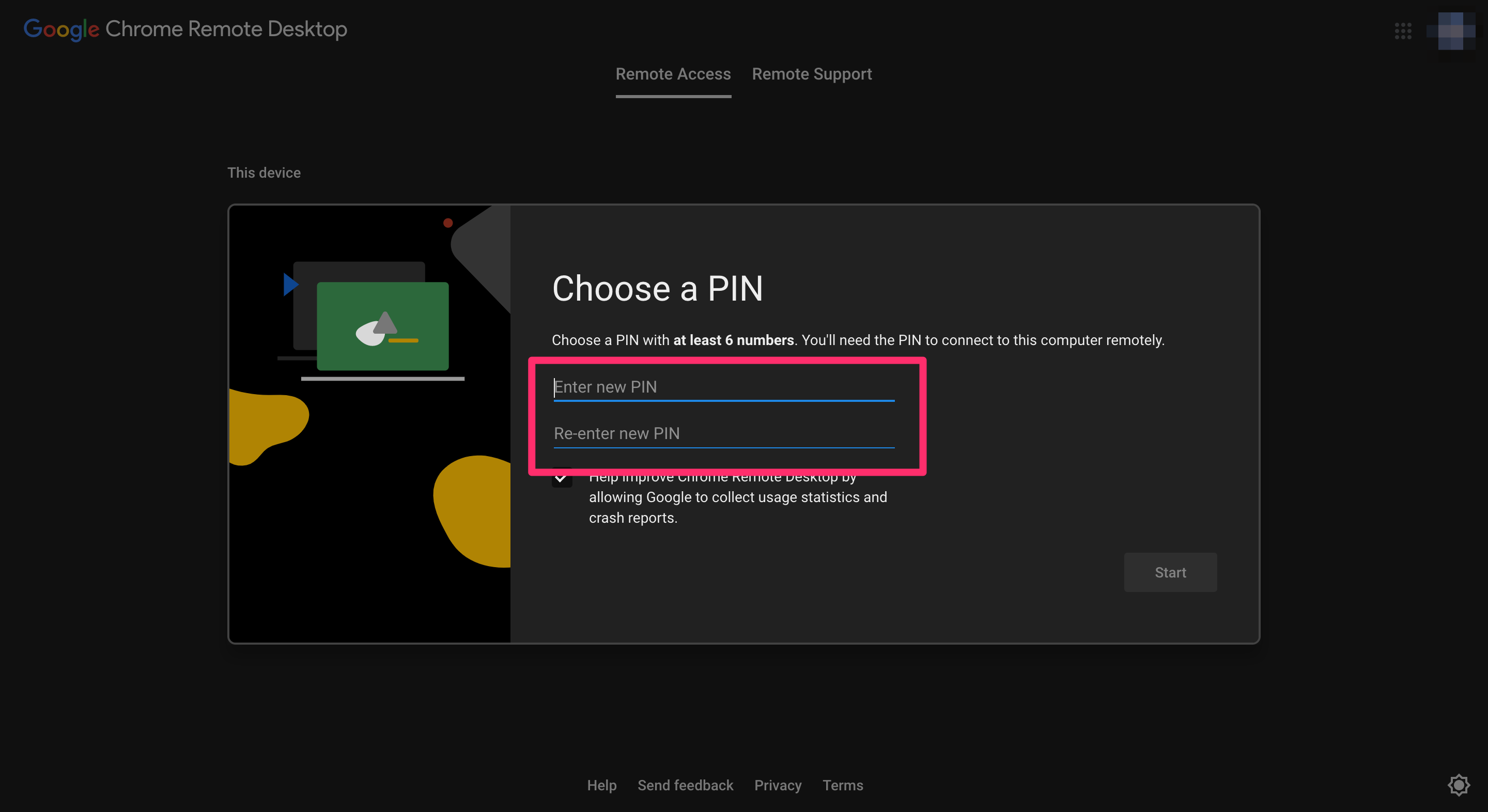
Su PC ahora estará registrada en su cuenta de Google y, si se completa, debería ver un "En línea" debajo del nombre de la computadora.
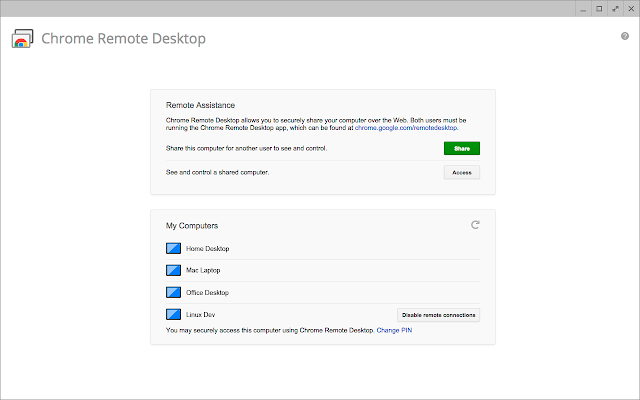
Ahora, lo que el cliente deberá hacer es:
- Dirígete aChrome Remote Desktop usando este ENLACE similar al host.
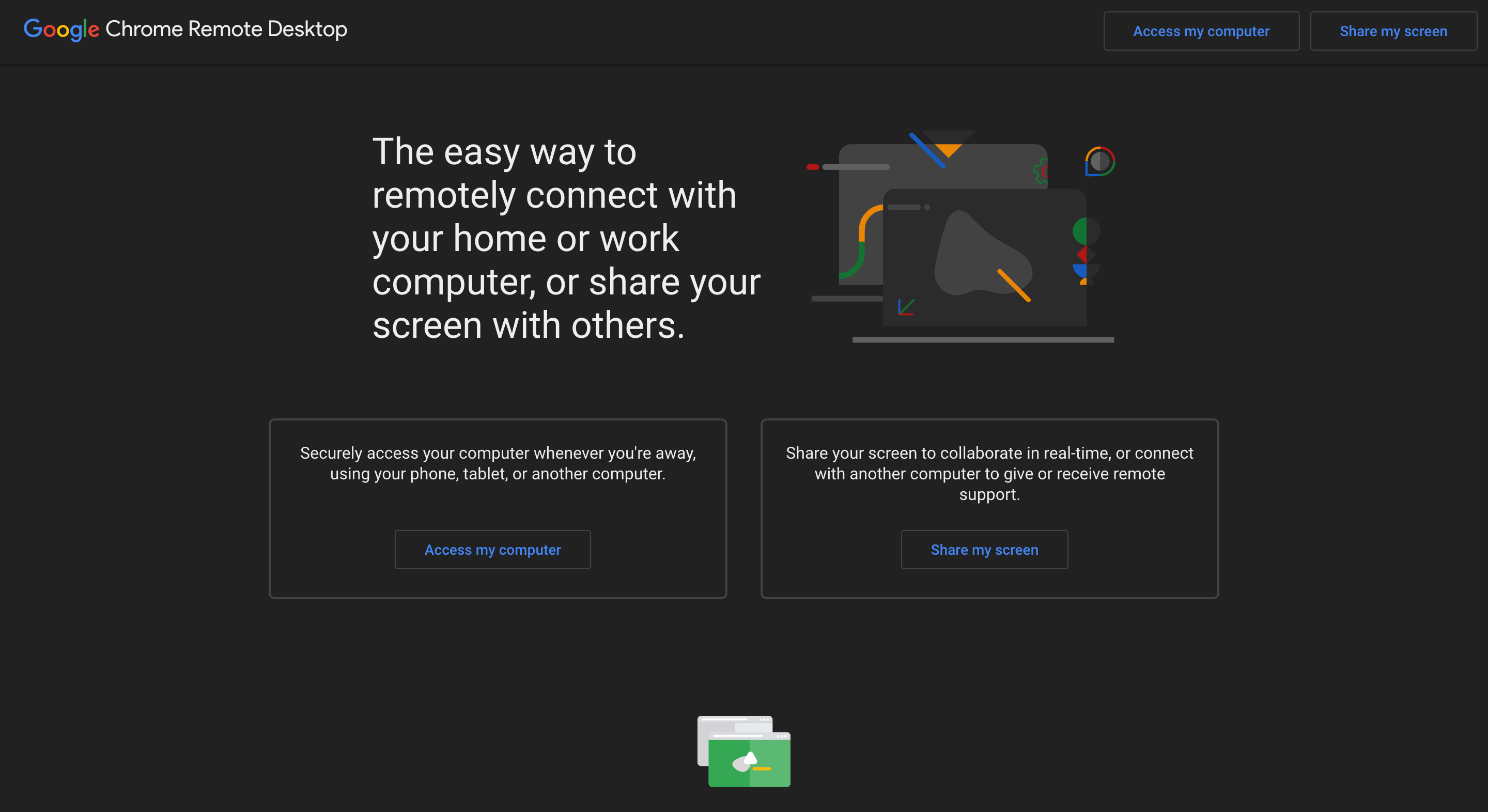
- Elija Acceder a mi computadora para ver una lista de dispositivos registrados en su cuenta.

- Seleccione una computadora host de las proporcionadas. Evite hacer clic en "Este dispositivo", ya que, de hecho, es suyo y le haría las cosas un poco raras.
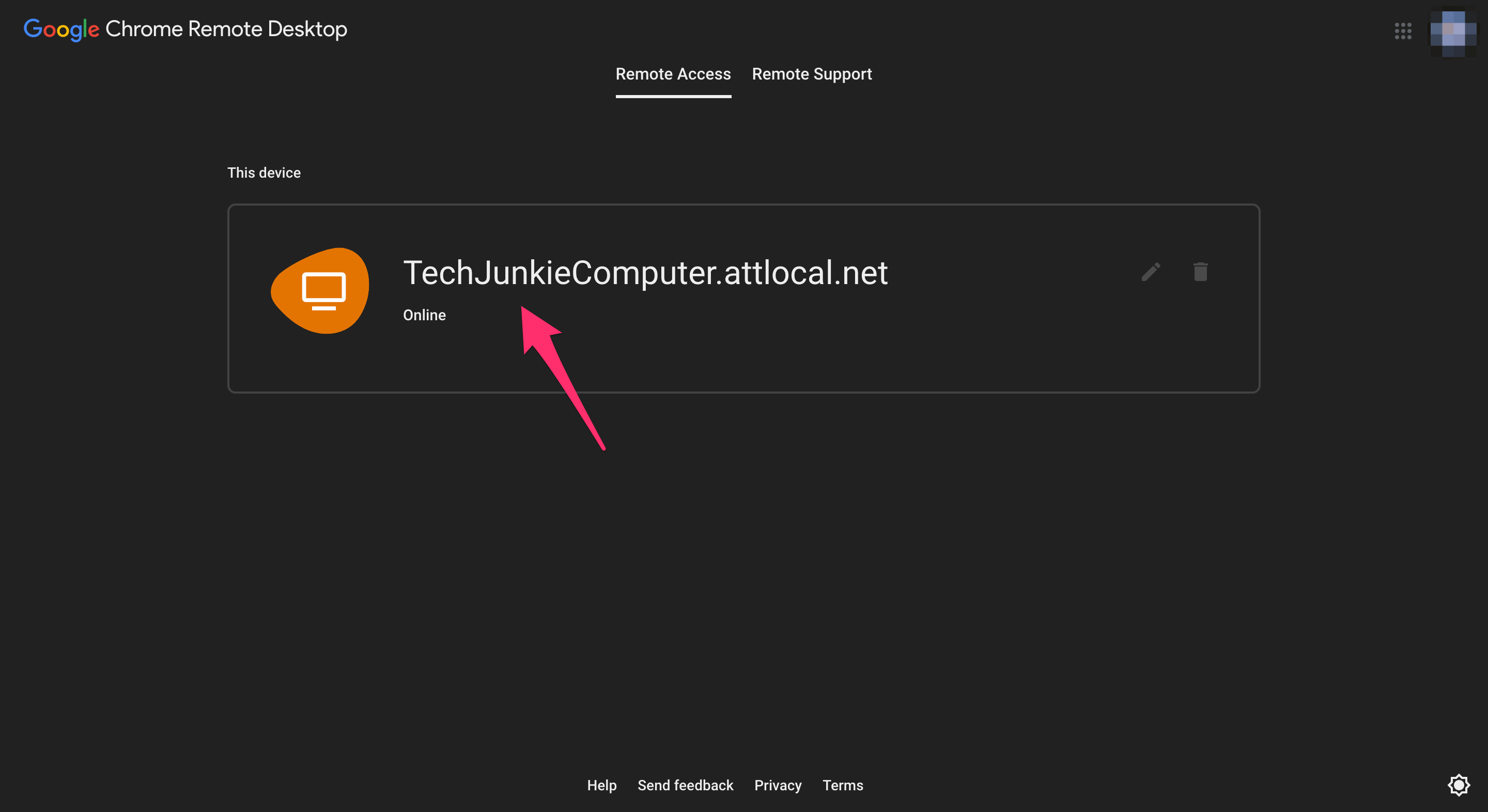
- Obtenga e ingrese el PIN creado para la PC host para iniciar el acceso remoto.
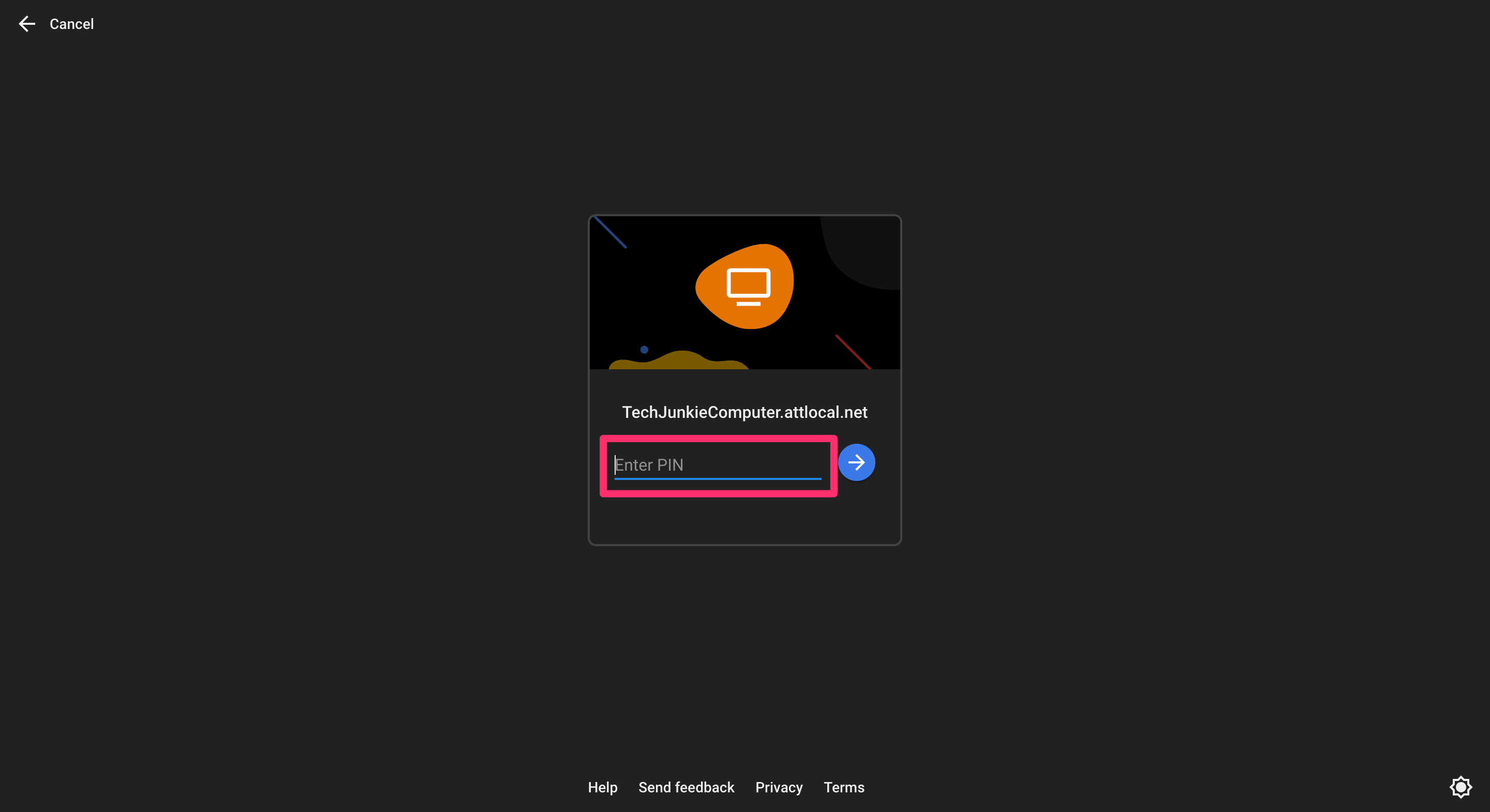
Si el host inicia sesión mientras un cliente está accediendo actualmente a la PC, se lo notificará con un mensaje"Su escritorio está compartido actualmente con <dirección de correo electrónico>".Este proceso de autorización es de una sola vez a seguir.
Luego, el cliente tendrá que dirigirse al mismo enlace y pestaña, pero en su lugar elegirá "Brindar soporte". Después de ingresar el código de un solo uso proporcionado por el anfitrión, pueden iniciar sesión en cualquier cuenta de Google y tener acceso a la PC del anfitrión.
Una limitación obvia con este RDM es que en realidad no es más que una aplicación para compartir pantalla en lugar de un programa completo de acceso remoto. Carece de soporte para transferencia de archivos y no cuenta con capacidades de chat integradas para comunicarse de una PC a otra.
ventajas
- La instalación es muy sencilla.
- Útil con la mayoría de los sistemas operativos.
- Se puede utilizar en pantalla completa y en varios monitores.
- Actualizado regularmente
Contras
- Debe utilizar el navegador Google Chrome
- Solo se permiten algunos comandos de teclado (F11, CTRL+ALT+SUPR, PrtScr )
- No se pueden imprimir archivos remotos, localmente
- No se pueden copiar archivos remotos
TeamViewer
TeamViewer es fácilmente uno de los mejores programas gratuitos de acceso remoto del mercado. Viene repleto de funciones que normalmente no se encuentran en un RDM gratuito y ofrece una aplicación segura que permite la combinación de acceso remoto y capacidades de reuniones compartidas. Muy fácil de usar y acceder desde prácticamente cualquier dispositivo, TeamViewer realmente debería estar en el top 3 de todos cuando se trata de aplicaciones gratuitas de acceso remoto.
TeamViewer ofrece dos opciones de descarga para satisfacer sus necesidades de acceso remoto. También tiene algunos paquetes pagos si desea apoyar a la empresa o necesita funciones que actualmente no se ofrecen con la opción gratuita. Se proporciona un número de identificación de 9 dígitos para cada instalación de TeamViewer que nunca cambia, incluso si eventualmente lo desinstalara y lo reinstalara en un momento posterior.
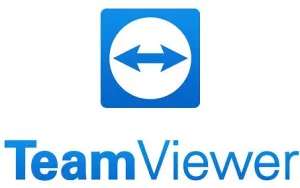
La versión Todo en Uno es para quienes necesitan una opción de acceso remoto constante a un dispositivo host. Simplemente inicie sesión en TeamViewer y rastree fácilmente cada una de las computadoras remotas a las que actualmente se le ha otorgado acceso.
La segunda versión ofrecida se llama QuickSupport. Esta es una versión más portátil de TeamViewer que tiende a ser útil para una solución rápida, como ayudar a un familiar o amigo. Una vez que se inicia el programa, se proporciona al usuario un número de identificación y una contraseña que luego puede proporcionar al cliente para acceder al dispositivo host.
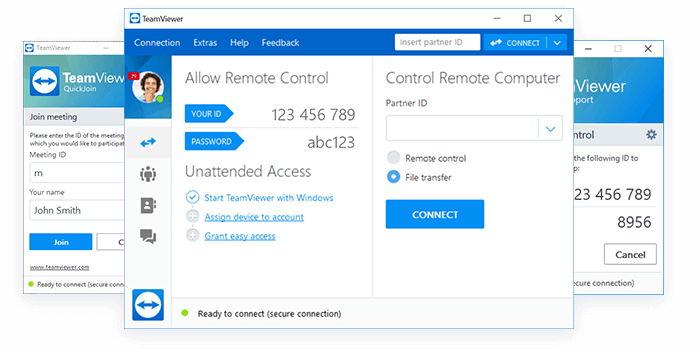
Un problema evidente con TeamViewer es una falla extraña en la que su número de identificación se cambia al azar, lo que hace imposible acceder a su computadora de forma remota sin conocer el nuevo número. Además de esto, TeamViewer sólo es gratuito para uso personal. Menciono esto porque algunos usuarios han informado que el programa a veces sospechará que lo estás usando comercialmente y dejará de funcionar hasta que pagues por él. La única opción que se presenta para solucionar este problema es completar un formulario de Verificación de uso personal en el sitio oficial.

ventajas
- Utilizable en prácticamente todos los sistemas operativos y dispositivos.
- Equipado con muchas ventajas de acceso remoto que no son normales para una aplicación gratuita
- No requiere configuración de reenvío de puertos
- El acceso desatendido se configura fácilmente con una contraseña maestra
Contras
- Error extraño con el número de identificación que cambia aleatoriamente
- A veces, los sospechosos lo utilizan con fines comerciales, lo que le obliga a pagar o proporcionar pruebas de uso personal.
- La versión del navegador puede ser un poco inestable
Aplicaciones pagas de administrador de escritorio remoto
Mejore fácilmente la eficiencia de su negocio y la de sus empleados de TI brindándoles una opción de software de escritorio remoto premium de pago. El software pago suele ofrecer un conjunto más diverso de funciones que su contraparte gratuita. Ofrezca a su departamento de TI una opción sólida para mantener una gran red de computadoras comprando uno de los siguientes servicios de software RDM.
PC remota por iDrive
iDrive RemotePC es una opción sólida para una herramienta de acceso remoto paga que también es bastante sencilla de usar. Cuenta con una interfaz sencilla y de fácil navegación y un rendimiento sorprendentemente rápido, todo ello en un paquete económico. Esto lo convierte en una excelente opción para las pequeñas empresas que buscan una opción sólida de soporte remoto alojado en la nube.
El software de acceso a RemotePC utiliza la misma instalación tanto para el host como para el cliente, lo que elimina los obstáculos confusos que se deben superar para comenzar. Simplemente configure ambas PC con RemotePC y acceda a la PC host de una de dos maneras.
La opción Siempre activado es probablemente la mejor manera de utilizar este software de escritorio remoto.Al registrarse para obtener una cuenta de usuario, puede realizar un seguimiento de cualquier computadora a la que tenga acceso fácilmente. Configure la PC host para permitir el acceso remoto siempre activo con anticipación para garantizar que esté habilitado y que pueda iniciar sesión cuando sea necesario.
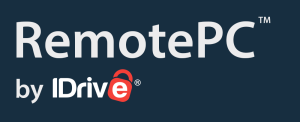
También existe la opciónAcceso único , que es preferible a las necesidades de acceso espontáneo.Esto permite que el host proporcione una identificación y una clave de acceso de un solo uso al cliente. Proporcionará acceso inmediato la primera vez que se use y una vez que se complete la sesión, el host puede hacer clic en el botónDeshabilitar acceso para revocar la identificación y la clave que anulan el acceso remoto.Para poder proporcionar acceso nuevamente, el host deberá generar una nueva identificación y clave de acceso para el cliente.
RemotePC no viene con demasiadas campanas y silbatos, pero proporciona una gran cantidad de características de calidad de vida que de otro modo podrían faltar en algunas de las opciones de RDM más costosas. También puede resultar molesto que sólo pueda tener una PC remota conectada a su cuenta a la vez.
ventajas
- Cuenta con un útil chat de mensajes de texto para facilitar la comunicación entre PC
- Capacidad de transferencia de archivos
- Puede grabar sesiones en un archivo de video para su reproducción
- Compatibilidad con varios monitores
- Puede escuchar audio desde una PC remota
- Buen precio
Contras
- No tiene tantas funciones como otras
- Solo permite una PC remota por cuenta a la vez
iniciar sesión
LogMeIn es increíblemente fácil de instalar y conectar. Para utilizarlo, el cliente enviará una invitación al ordenador host al inicio de la sesión. La invitación incluirá un enlace y las instrucciones necesarias sobre cómo acceder, descargar e instalar el programa. Luego, el anfitrión deberá crear una cuenta de LogMeIn para poder crear un código de acceso y designar su computadora como el anfitrión. Luego deberán compartir ese código de acceso con el cliente. Todo esto se puede guardar después del proceso inicial para hacer las cosas un poco más rápidas para cualquier sesión remota adicional que se necesite en el futuro.
LogMeIn tiene una función que permite al cliente evaluar la salud y el estado de los escritorios remotos. También puede configurar una alerta basada en criterios específicos. También cuenta con administración remota de hardware y una opción para crear informes. Es probable que estas características sean más importantes para aquellos que necesitan administrar un puñado de activos, ya que podrían ayudar a optimizar su carga de trabajo.

Este servicio es uno de los más rápidos para conexión de escritorio remoto y transferencia de datos. Posibilidad muy mínima de retraso cuando se trata de programas o transmisión. Durante las transferencias de archivos, puede emplear el método de arrastrar y soltar para mover archivos y puede esperar el lugar típico de doble pantalla utilizado por casi todos los servicios de escritorio remoto. LogMeIn tiene una función específica y segura para compartir archivos a la que puede acceder directamente desde su cuenta en línea. Aquí, puede publicar documentos con una cantidad determinada de descargas permitidas mientras proporciona una fecha de vencimiento para cualquier acceso otorgado a un amigo o compañero de trabajo. Esto es mejor para aquellos que desean compartir archivos potencialmente confidenciales sin renunciar al control de su PC de forma remota.
También hay una función de pizarra que permite la colaboración y la lluvia de ideas entre usted y otros sobre un tema específico de forma remota. Esta característica permite que todos los que participan en la sesión remota publiquen y compartan ideas en tiempo real. El texto se edita y redistribuye fácilmente desde la pizarra a otro programa dentro de cualquiera de las computadoras conectadas a la sesión remota.
LogMeIn Central viene con tres paquetes de precios y proporciona opciones de configuración avanzadas, herramientas de diagnóstico útiles y transferencias de datos seguras. El más bajo de los cuales cuesta $ 599. El software facilita la implementación de protocolos de congelación profunda sin cargar el software en cada computadora individualmente. En términos de características totales y flexibilidad, es probable que LogMeIn Central sea su mejor apuesta tanto para el soporte de TI como para el teletrabajo. Sin embargo, el aumento en los precios ha llevado a algunos clientes potenciales nuevos y antiguos a buscar en otra parte.
ventajas
- Fácil de configurar y utilizar
- La mayoría de las herramientas se pueden usar sin interrupciones para la PC remota
- Ofrece excelentes características de seguridad que son esenciales para la mayoría de las empresas.
- Excelente atención al cliente
Contras
- Las interfaces Mac y móviles son limitadas
- El precio puede ser un poco elevado.
Splashtop
Splashtop está disponible para PC, Mac y dispositivos móviles y ofrece soluciones de acceso remoto gratuitas y de pago tanto para empresas como para particulares. El uso de la versiónde uso personal de SplashTop permite la gestión de hasta cinco ordenadores de forma remota.También cuenta con una velocidad de conexión increíblemente rápida y un sistema de seguridad con todas las funciones que incluso compite con algunos de los servicios RDM más distinguidos.
Para colmo, durante los primeros seis meses, el servicio y sus características son 100% gratis. Eso en sí mismo es un trato sorprendente. Una vez que finalice el período inicial de seis meses, tendrá que pagar tan solo $ 1.99 / mes para seguir usándolo, lo cual es más que justo para lo que se ofrece. La única molestia puede ser que el proceso de instalación puede ser un poco complicado pero, en última instancia, es una aplicación fácil de usar.

Splashtop es uno de los programas de acceso remoto más conscientes de la seguridad en el mercado. Con él, puede bloquear el teclado remoto o poner en blanco la pantalla para mantener a la gente entrometida fuera de sus asuntos personales mientras trabaja desde casa. El soporte remoto para TI y proveedores de servicios se brinda a los usuarios y les brinda la capacidad de brindar soporte a la PC y los servidores domésticos de un cliente.
Diseñado principalmente para conectar una computadora a otra, puede ser difícil incorporarse a SplashTop si es un profesional de TI que intenta dar servicio a una red de computadoras. Definitivamente se ajusta a la factura como una solución más simple para las necesidades de las pequeñas empresas que incluye más funciones que el RDP estándar que el de una empresa más grande que necesita una red diaria.
ventajas
- Admite muchas plataformas y se integra bien con la mayoría de las otras herramientas
- Interfaz sencilla y navegable
- Medio año gratis con una opción de bajo coste para uso adicional después
- Seguridad de primer nivel en comparación con muchas otras opciones de alto costo
Contras
- Un poco difícil de configurar e instalar.
- Copiar y pegar puede ser un problema a veces
- No permite pantalla dual
***
¿Encontraste la aplicación de escritorio remoto adecuada para ti? ¡Háganos saber en los comentarios a continuación y consulte nuestra guía de las mejores VPN que puede obtener hoy para obtener más productos tecnológicos amigables para las empresas!
